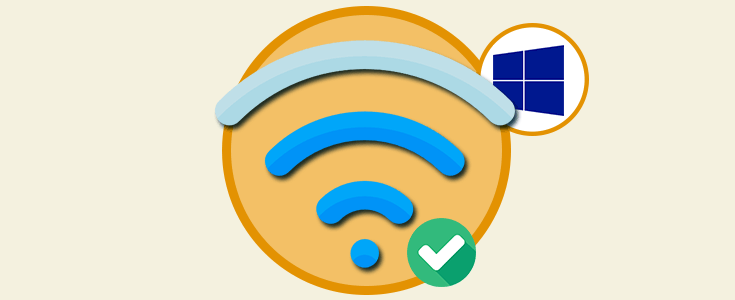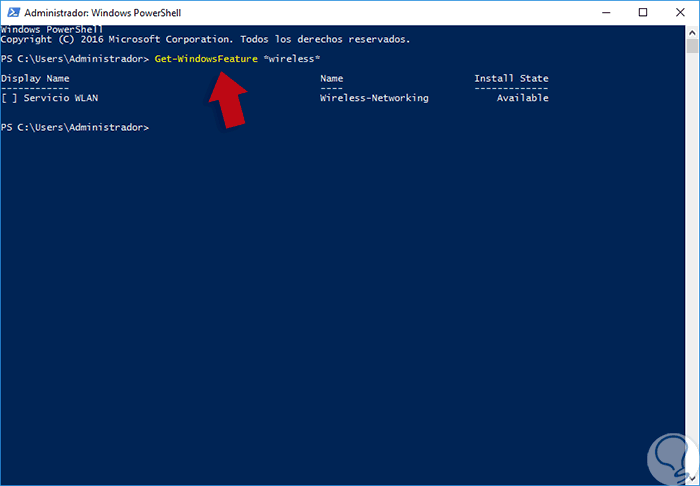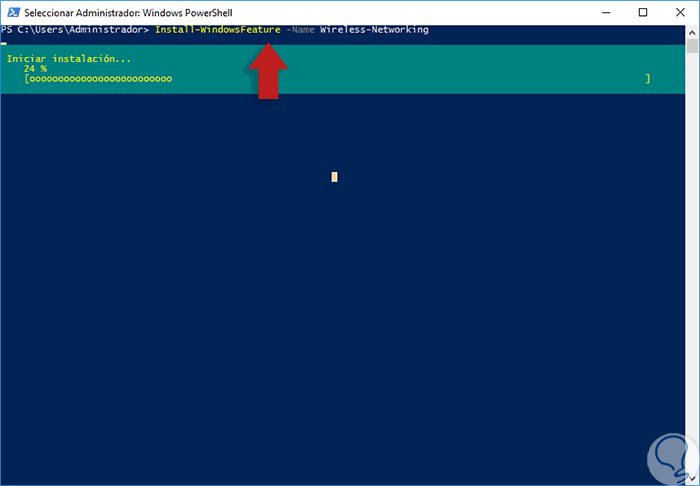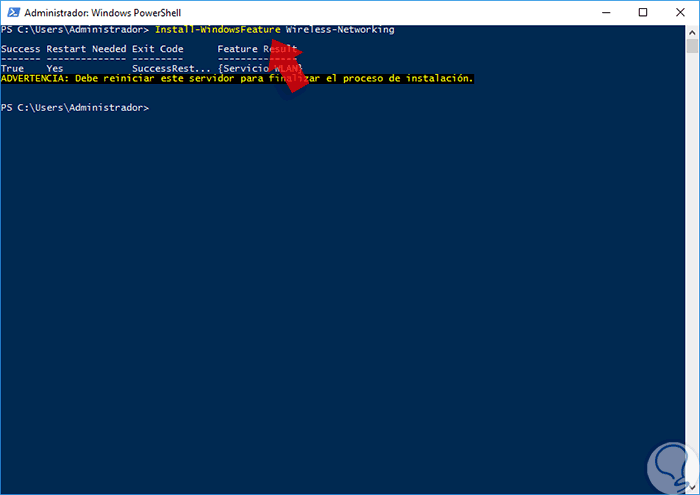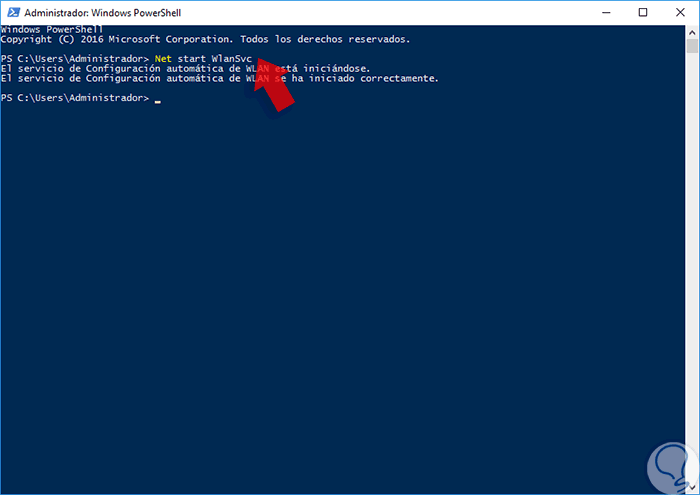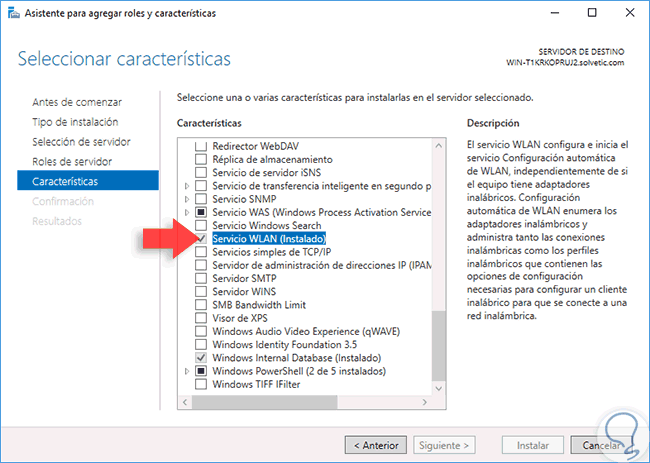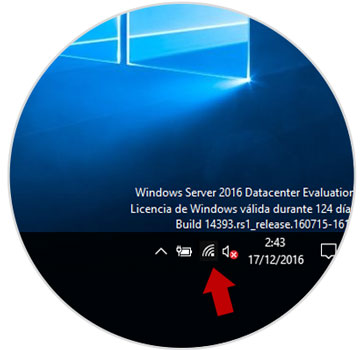Todos sabemos que las redes WiFi tiene un gran alcance y son vitales en muchas tareas en nuestros equipos. Todo lo que ocurre en nuestra red es importante y por eso debemos estar atentos a los cambios que se producen.
Cuando gestionamos Sistemas Operativos destinados al control de la organización, como Windows Server, sabemos que usar redes WiFi no es el método más recomendable ya que las redes WiFi, aunque son comunes hoy en día, no son garantía de estabilidad y menos de seguridad.
Por defecto en Windows Server 2016 la red WiFi esta deshabilitada para garantizar los parámetros de seguridad del sistema operativo. Hoy analizaremos cómo podemos habilitar la red WiFi en Windows Server 2016 en caso de ser necesario.
1Cómo habilitar y activar la red WiFi usando Windows PowerShell en Windows Server 2016
Vamos a analizar dos métodos para activar la red WiFi en Windows Server 2016. Cuando hemos iniciado sesión en Windows Server como administradores abriremos una consola de PowerShell e ingresaremos el siguiente cmdlet.Esta opción nos desplegará el servicio asociado a la red WiFi.
Get-WindowsFeature” *Wireless*
A continuación, debemos habilitar este servicio ingresando el siguiente cmdlet.
Install-WindowsFeature -Name Wireless-Networking
Podemos ver que se ha instalado de manera correcta el servicio. Debemos reiniciar Windows Server 2016 para aplicar los cambios.
Después de reiniciar Windows Server 2016, accedemos nuevamente a una consola de Windows PowerShell e ingresaremos el siguiente comando para iniciar el servicio de WiFi:
Net start WlanSvc
De este modo hemos habilitado la red WiFi en Windows Server 2016 usando PowerShell.
2Cómo habilitar y activar la red WiFi usando Administrador del servidor en Windows Server 2016
Activar la red WiFi usando el Este método es bastante sencillo para cualquier usuario. Basta con ingresar al Administrador del servidor y seleccionar la opción Agregar roles y características. En las ventanas iniciales, ya conocidas por todos, daremos siguiente hasta llegar a la ventana Características donde debemos activar la casilla Servicio WLAN.
Pulsaremos en Siguiente para poder completar los pasos del asistente hasta llegar a la ventana final donde seleccionaremos la opción Instalar. De este sencillo modo usaremos el administrador del servidor para habilitar la conectividad por WiFi en Windows Server 2016.
De ahora en adelante podemos acceder a la red WiFi desde nuestros servidores con Windows Server 2016 pero reiteramos nuevamente que no es recomendable usar este tipo de conectividad en un ambiente productivo.
Como ves tienes diferentes formas de poder habilitar la red WiFi en tu Windows Server, algo que podrá ayudarte bastante cuando necesites esta conexión. Para cuando tengas problemas y si usas el otro sistema de Microsoft, te dejamos cómo solucionar problemas WiFi lenta o inestable en Windows 10.